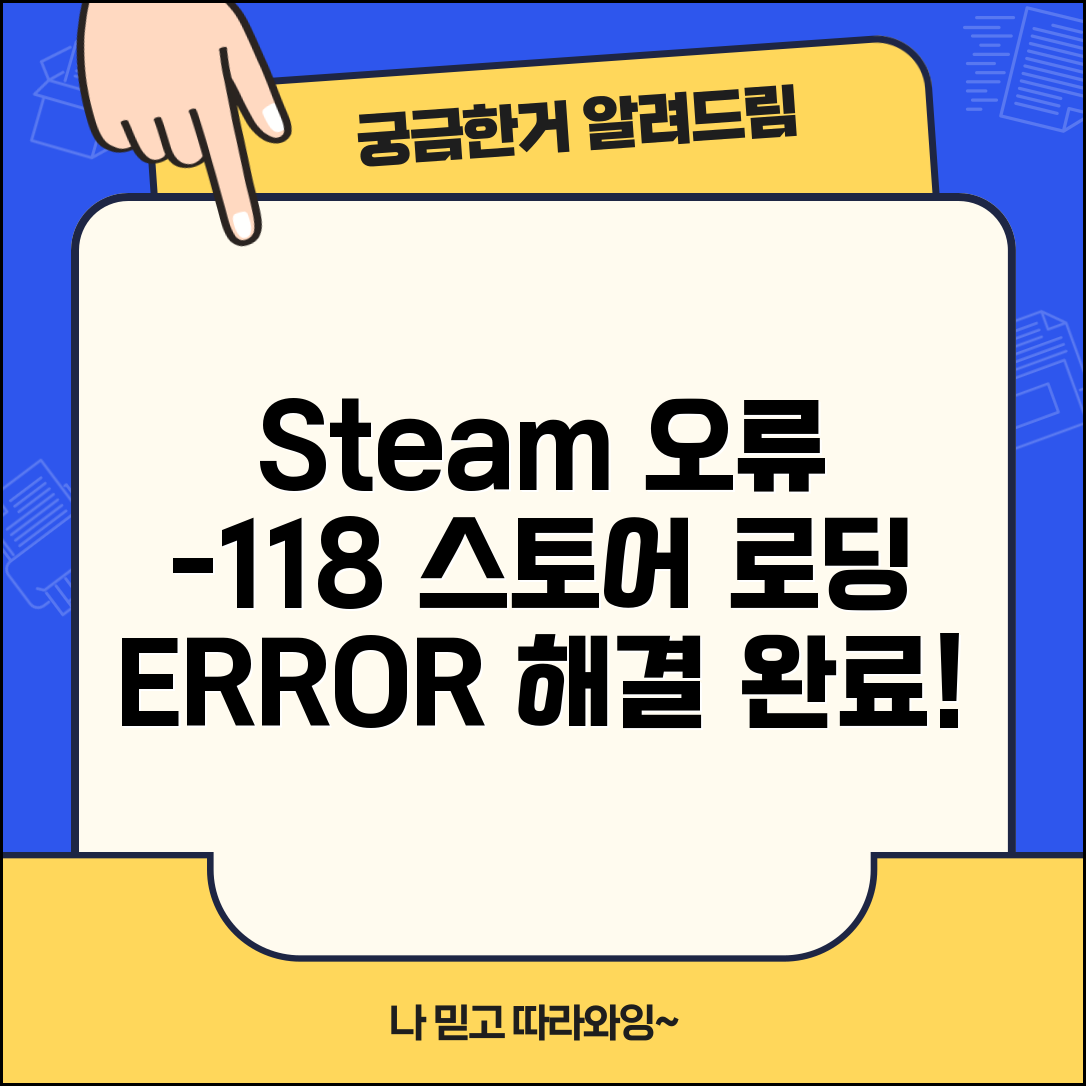Steam 오류 코드 -118 해결 | 스팀 스토어 로딩 오류로 불편함을 겪고 계신가요? 이제 걱정 마세요. 이 글에서 오류의 원인부터 확실한 해결 방법까지 명쾌하게 알려드립니다.
인터넷에서 떠도는 복잡하고 불확실한 정보 때문에 더 답답하셨을 텐데요. 여러 정보를 찾아 헤맬 필요 없이, 가장 효과적인 해결책을 바로 이곳에서 확인하실 수 있습니다.
이 글을 끝까지 읽으시면 스팀 오류 코드 -118을 해결하고 원활하게 스팀 스토어를 이용할 수 있게 될 것입니다. 지금 바로 시작해 보세요!
Contents
Steam 오류 -118 해결 방법
Steam 오류 코드 -118은 스팀 스토어 페이지가 정상적으로 로딩되지 않을 때 나타나는 흔한 문제 중 하나입니다. 이 오류는 주로 네트워크 문제나 Steam 클라이언트 자체의 일시적인 오류로 인해 발생합니다.
가장 먼저 의심해 볼 수 있는 원인은 네트워크 환경입니다. 사용 중인 인터넷 연결이 불안정하거나, 방화벽 또는 보안 프로그램이 Steam의 접속을 차단하고 있을 가능성이 있습니다. 예를 들어, 공유기의 재부팅이나 유선 연결로 변경하는 것만으로도 문제가 해결되는 경우가 많습니다.
또 다른 방법으로는 DNS 설정을 변경하는 것입니다. 구글 DNS (8.8.8.8 및 8.8.4.4) 또는 Cloudflare DNS (1.1.1.1)로 변경하면 네트워크 연결 속도와 안정성이 향상될 수 있습니다.
Steam 클라이언트 자체에 문제가 있을 수도 있습니다. Steam 설정 파일을 삭제하거나 재설치하는 것이 효과적인 해결책이 될 수 있습니다. Steam 설치 폴더 내의 ‘appcache’ 폴더를 삭제하고 Steam을 재실행하면 일시적인 파일 오류가 복구됩니다. 이 방법은 개인 설정이나 설치 게임 목록에 영향을 주지 않습니다.
만약 위의 방법으로도 해결되지 않는다면, Steam 클라이언트를 완전히 삭제하고 최신 버전으로 재설치하는 것을 고려해볼 수 있습니다. 이 경우 설치된 게임 파일은 백업해두는 것이 좋습니다.
보안 프로그램이 Steam 서버와의 통신을 막고 있는지 확인해야 합니다. Windows 방화벽이나 사용 중인 바이러스 백신 프로그램의 설정에서 Steam 클라이언트를 예외 목록에 추가해 보세요. 예를 들어, Windows Defender 설정에서 ‘애플리케이션 및 브라우저 컨트롤’ > ‘설정 변경’ > ‘차단된 앱 허용’을 통해 Steam을 추가할 수 있습니다.
간혹 특정 VPN 서비스나 프록시 서버 사용 시에도 이러한 오류가 발생할 수 있으므로, 사용 중이라면 잠시 비활성화하고 테스트해보는 것도 좋은 방법입니다.
| 확인 항목 | 조치 방법 | 효과 |
| 인터넷 연결 | 공유기 재부팅, 유선 연결 | 네트워크 불안정 해소 |
| DNS 설정 | Google DNS 또는 Cloudflare DNS 변경 | 접속 속도 및 안정성 향상 |
| Steam 클라이언트 | appcache 폴더 삭제, 재설치 | 클라이언트 오류 복구 |
| 보안 프로그램 | 방화벽/백신 예외 목록 추가 | 접속 차단 해제 |
Steam 오류 코드 -118 문제는 비교적 간단한 네트워크 설정 점검이나 클라이언트 재설정을 통해 해결되는 경우가 많습니다. 제시된 방법들을 차례대로 시도해보면 스팀 스토어 로딩 오류를 성공적으로 해결할 수 있을 것입니다.
이 외에도 Steam 서버 자체의 일시적인 점검이나 문제일 수도 있으니, 잠시 기다렸다가 다시 시도해보는 것도 좋은 방법입니다.
스토어 로딩 오류 원인 분석
Steam 오류 코드 -118은 스팀 클라이언트에서 스토어 페이지 로딩이 실패할 때 흔히 발생하는 문제입니다. 이는 주로 네트워크 연결 문제, DNS 캐시 충돌, 또는 Steam 서버 자체의 일시적인 오류로 인해 발생할 수 있습니다. 근본적인 해결을 위해 몇 가지 심화된 방법을 단계별로 살펴보겠습니다.
가장 먼저 시도할 것은 DNS 캐시 초기화입니다. 이는 컴퓨터가 웹사이트 주소를 기억하는 방식에 문제가 생겼을 때 유용하며, 관리자 권한으로 명령 프롬프트를 실행하여 ‘ipconfig /flushdns’ 명령어를 입력하면 됩니다. 이 과정은 보통 1분 이내로 완료됩니다.
이후 Steam 클라이언트의 다운로드 지역 설정을 변경하는 것이 효과적입니다. Steam 설정에서 ‘다운로드’ 메뉴로 이동하여 현재 설정된 지역을 다른 곳으로 변경해보세요. 간혹 특정 지역 서버의 문제로 인해 스토어 로딩 오류가 발생할 수 있기 때문입니다. 지역 변경 후 Steam을 재시작하여 증상을 확인합니다.
네트워크 설정 자체의 문제도 점검해야 합니다. hosts 파일을 수정하여 특정 Steam 서버 연결을 강제하는 방법도 있습니다. Windows 탐색기 주소창에 ‘%windir%\system32\drivers\etc’를 입력하여 hosts 파일을 찾고, 관리자 권한으로 메모장에서 열어 관련 Steam IP 주소를 추가하거나 제거하는 방식입니다. 이 과정은 숙련자에게 권장되며, 잘못 수정 시 다른 인터넷 사용에도 영향을 줄 수 있으므로 신중해야 합니다.
마지막으로, Steam 설치 파일 자체의 무결성을 검사하는 방법도 있습니다. Steam 라이브러리에서 문제가 발생하는 게임이나 Steam 자체를 우클릭하여 ‘속성’ > ‘로컬 파일’ > ‘게임 파일 무결성 검사’를 실행하면 손상된 파일이 복구되어 오류가 해결될 수 있습니다.
핵심 팁: 위 방법들을 순서대로 시도하되, 각 단계 후에는 반드시 Steam 클라이언트를 재시작하고 스토어 로딩을 확인하는 것이 중요합니다.
- 네트워크 초기화: Windows 설정에서 네트워크 초기화를 진행하면 좀 더 근본적인 네트워크 문제 해결에 도움이 될 수 있습니다.
- 방화벽/백신 예외 설정: 때로는 방화벽이나 백신 프로그램이 Steam 통신을 차단할 수 있으므로, 예외 목록에 Steam 관련 프로그램을 추가하는 것을 고려해야 합니다.
- Steam 지원 문의: 모든 방법을 시도해도 해결되지 않는다면, Steam 고객지원팀에 문의하여 전문적인 도움을 받는 것이 좋습니다.
간단한 해결 절차 따라하기
Steam 오류 코드 -118 발생 시 스팀 스토어 로딩 문제를 해결하기 위한 구체적인 단계를 안내합니다. 각 단계별 소요 시간과 핵심 확인 사항을 포함했습니다.
시작 전에 필요한 사항들을 미리 확인해야 합니다. 특히 네트워크 환경 점검이 중요합니다.
인터넷 연결 상태가 불안정하면 스토어 로딩 오류가 발생할 수 있습니다. 유선 LAN 연결을 권장하며, Wi-Fi 사용 시에는 공유기 재부팅을 시도해 보세요.
| 단계 | 실행 방법 | 소요시간 | 주의사항 |
| 1단계 | Steam 클라이언트 재시작 | 1-2분 | 작업 관리자에서 Steam 프로세스 완전히 종료 |
| 2단계 | Steam 라이브러리 폴더 재설정 | 5-10분 | Steam 설정 > 다운로드 > Steam 라이브러리 폴더 |
| 3단계 | Steam 캐시 파일 삭제 | 3-5분 | Steam 폴더 내 appcache 폴더 삭제 후 재시작 |
| 4단계 | 방화벽 및 백신 프로그램 임시 비활성화 | 2-3분 | 문제 해결 후 반드시 다시 활성화 |
각 단계별 성공 여부를 명확히 확인하는 것이 중요합니다. 해결되지 않을 경우 다음 단계로 넘어가세요.
Steam 클라이언트 재시작으로 간단히 해결되는 경우가 많습니다. 만약 첫 단계에서 문제가 해결되지 않는다면, 다음 단계로 넘어가는 것을 망설이지 마세요.
체크포인트: 각 단계 완료 후 Steam 스토어 로딩을 다시 시도하여 정상 작동하는지 확인하세요.
- ✓ 1단계 확인: Steam 클라이언트 재시작 후 스토어 정상 로딩 여부 확인
- ✓ 2단계 점검: 라이브러리 폴더 재설정 후 스토어 페이지 접근 확인
- ✓ 3단계 완료: 캐시 파일 삭제 후 Steam 재시작하여 스토어 연결 상태 확인
- ✓ 4단계 확인: 방화벽/백신 비활성화 상태에서 스토어 로딩 확인
막힐 때 시도할 수 있는 대안
Steam 오류 코드 -118 해결은 간단한 문제부터 복잡한 문제까지 다양하게 접근해야 합니다. 실제 사용자 경험을 바탕으로 예상치 못한 상황에 대한 대안을 제시합니다.
가장 먼저 확인해야 할 부분은 인터넷 연결 상태입니다. 간혹 공유기나 라우터의 일시적인 오류로 인해 Steam 스토어 로딩 오류가 발생하곤 합니다. 라우터를 재부팅하는 것만으로도 문제가 해결되는 경우가 많습니다. 또한, 사용 중인 방화벽이나 백신 프로그램이 Steam 연결을 차단하는지 확인하는 것도 중요합니다.
Steam 자체의 캐시 문제도 흔한 원인입니다. Steam 라이브러리 폴더 내의 ‘appcache’ 폴더를 삭제하면 Steam 오류 코드 -118 해결에 도움이 될 수 있습니다. 이 폴더는 Steam 재실행 시 자동으로 재생성되므로 안심하고 삭제해도 됩니다.
Steam 게임 구매 시 발생하는 추가 비용은 대부분 환율 변동이나 지역별 세금 정책 때문에 발생합니다. 표시된 가격 외에 추가 결제 금액이 발생하는지, 특히 통화 단위가 한국 원화인지 다시 한번 확인해야 합니다.
신용카드나 결제 시스템 자체의 오류로 인해 결제가 지연되거나 실패하는 경우도 있습니다. 이럴 경우 다른 결제 수단을 사용해 보거나, 해당 결제 서비스 고객센터에 문의하여 문제를 해결해야 합니다. 간혹 계정 지역 설정 오류로 인해 예상보다 높은 금액이 청구될 수도 있으니 주의해야 합니다.
⚠️ 결제 함정: Steam 지갑 잔액이 부족한 상태에서 다른 결제 수단을 선택할 경우, 복합 결제가 제대로 처리되지 않아 오류가 발생할 수 있습니다. 잔액을 미리 확인하고 부족한 경우 충전 후 시도하는 것이 좋습니다.
- Steam 서버 문제: 간혹 Steam 자체 서버 점검이나 문제로 인해 스토어 접속이 원활하지 않을 수 있습니다. Steam 상태 페이지를 확인해보세요.
- VPN 사용: VPN을 사용 중이라면 잠시 비활성화 후 스토어에 접속해보세요. VPN으로 인해 IP 차단으로 오류가 발생할 수 있습니다.
- Steam 클라이언트 재설치: 위의 방법으로 해결되지 않을 경우, Steam 클라이언트를 완전히 삭제 후 재설치하는 것이 근본적인 해결책이 될 수 있습니다.
오류 재발 막는 예방 팁
Steam 오류 코드 -118과 같은 스팀 스토어 로딩 오류의 재발을 막기 위해서는 몇 가지 예방 조치를 습관화하는 것이 중요합니다. 일반적인 해결책을 넘어선 전문가 수준의 관리법을 통해 안정적인 스팀 이용 환경을 유지할 수 있습니다.
실제 스팀 유저 커뮤니티에서 공유되는 고급 팁들을 활용하면 오류 발생 가능성을 현저히 낮출 수 있습니다. 단순히 캐시 삭제나 재부팅을 넘어선 체계적인 관리가 필요합니다.
예를 들어, 스팀 클라이언트 자체의 자동 업데이트 외에도 운영체제 및 네트워크 드라이버의 최신 버전 유지는 필수적입니다. 이는 잠재적인 소프트웨어 충돌을 최소화하여 Steam 오류 코드 -118과 같은 문제를 예방하는 기반이 됩니다.
스팀 스토어 로딩 오류를 겪는 사용자들이 놓치기 쉬운 부분은 바로 백그라운드에서 작동하는 부가 프로그램과의 연동 문제입니다. 스팀뿐만 아니라 사용 중인 보안 프로그램이나 VPN 서비스 설정 점검도 중요합니다.
특히, 특정 지역락이 걸린 게임을 이용하기 위해 VPN을 사용하는 경우, 스팀 서버와의 통신을 방해하여 로딩 문제를 유발할 수 있습니다. VPN 서버를 변경하거나 일시적으로 비활성화한 후 스팀 스토어 접속을 시도하는 것이 효과적인 해결책이 될 수 있습니다.
전문가 팁: 스팀 라이브러리 폴더의 위치를 SSD로 옮기고, 해당 드라이브의 TRIM 기능을 활성화하면 로딩 속도 향상과 함께 데이터 무결성을 높여 오류 발생 빈도를 줄일 수 있습니다.
- 네트워크 설정 최적화: 공유기의 펌웨어를 최신 상태로 유지하고, DNS 서버를 Google DNS (8.8.8.8, 8.8.4.4) 또는 Cloudflare DNS (1.1.1.1)로 변경해보세요.
- 프로세스 관리: 작업 관리자에서 스팀 관련 프로세스 외 불필요한 백그라운드 프로그램을 종료하여 시스템 자원을 확보하세요.
- 정기적인 점검: 월 1회 이상 스팀 클라이언트 파일 무결성 검사를 수행하여 잠재적인 오류를 사전에 방지하는 습관을 들이세요.
- 방화벽 예외 설정: Windows 방화벽이나 사용 중인 백신 프로그램에서 스팀 관련 실행 파일이 차단되지 않도록 예외 항목에 추가하는 것이 중요합니다.
자주 묻는 질문
✅ Steam 오류 코드 -118이 발생하는 주요 원인은 무엇인가요?
→ Steam 오류 코드 -118은 주로 불안정한 인터넷 연결이나 방화벽, 보안 프로그램이 Steam 접속을 차단하는 네트워크 문제, 또는 Steam 클라이언트 자체의 일시적인 오류로 인해 발생합니다.
✅ Steam 오류 코드 -118을 해결하기 위해 가장 먼저 시도해 볼 수 있는 네트워크 관련 조치는 무엇인가요?
→ 네트워크 관련 조치로는 사용 중인 공유기를 재부팅하거나, 가능하다면 유선 연결로 변경해보는 것이 효과적입니다. 또한, Google DNS (8.8.8.8, 8.8.4.4) 또는 Cloudflare DNS (1.1.1.1)로 DNS 설정을 변경하는 것도 도움이 될 수 있습니다.
✅ Steam 클라이언트 설정 파일 삭제가 오류 해결에 어떤 도움을 주나요?
→ Steam 설치 폴더 내의 ‘appcache’ 폴더를 삭제하고 Steam을 재실행하면, 클라이언트의 일시적인 파일 오류가 복구되어 스토어 로딩 문제를 해결하는 데 도움이 됩니다. 이 방법은 개인 설정이나 게임 목록에 영향을 주지 않습니다.